自分の言語以外の言語で表示されている Web ページから移動する必要はありません。主要なブラウザのそれぞれで、組み込みまたはサードパーティの翻訳ツールを使用して、テキストをすぐに翻訳できます。
ここでは、Google Chrome、Mozilla Firefox、Microsoft Edge、Safari、Opera で Web ページを翻訳する方法を説明します。ページ全体またはページの一部について、ニュース、記事、情報を母国語または あなたが学んでいる言語 で読むことができます。

Google Chrome で Web ページを翻訳する
Google Chrome ブラウザには、グーグル翻訳 の形式で組み込みの翻訳ツールが用意されており、Web ページの翻訳が簡単になります。
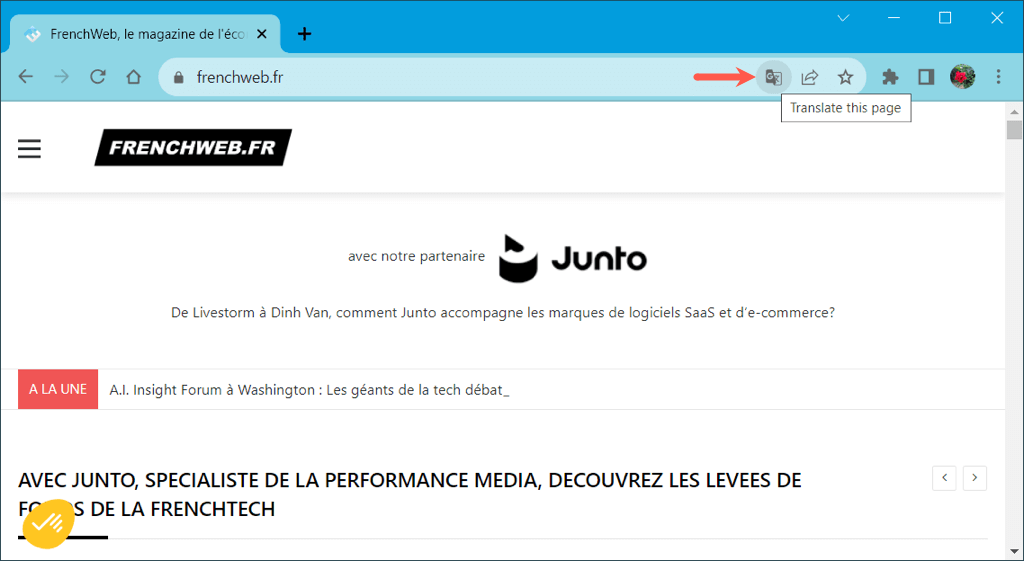
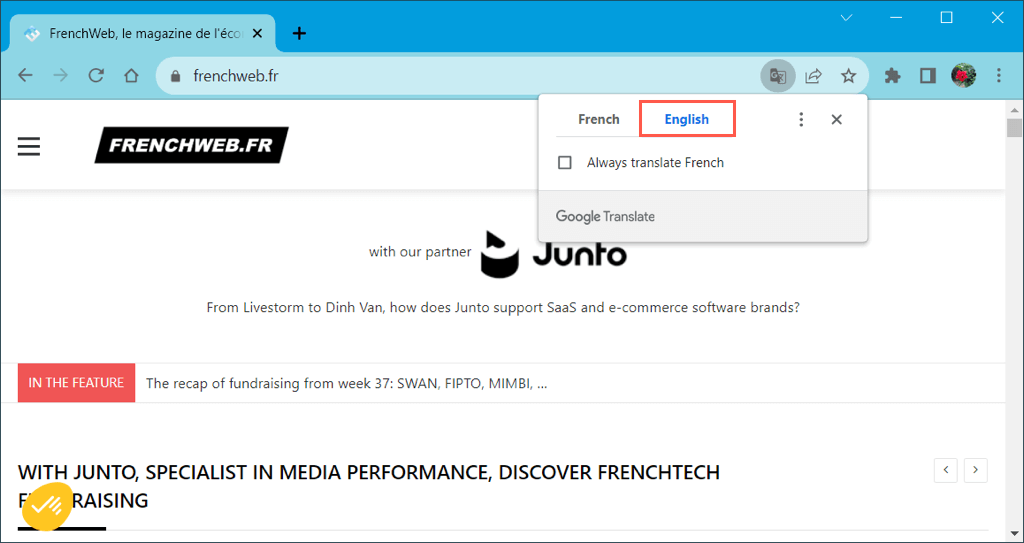
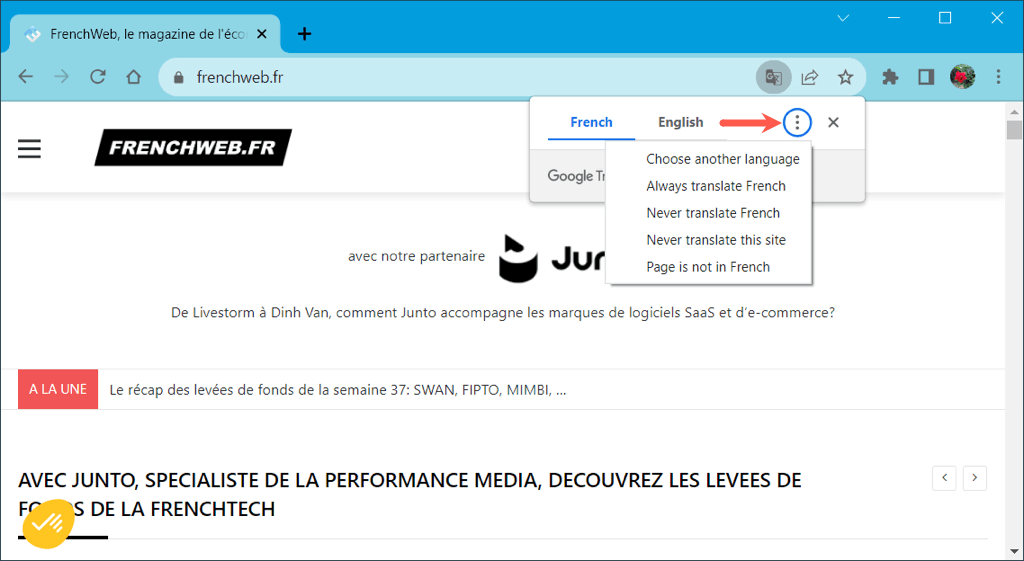
コンテンツの一部を翻訳するChrome の Web ページ
ウェブページ上の特定のテキストのみを翻訳したい場合は、これも Google Chrome の別のオプションです。
カーソルをドラッグして、翻訳するテキストを選択します。次に、右クリックして、選択内容を [デフォルトの言語] に翻訳を選択します。
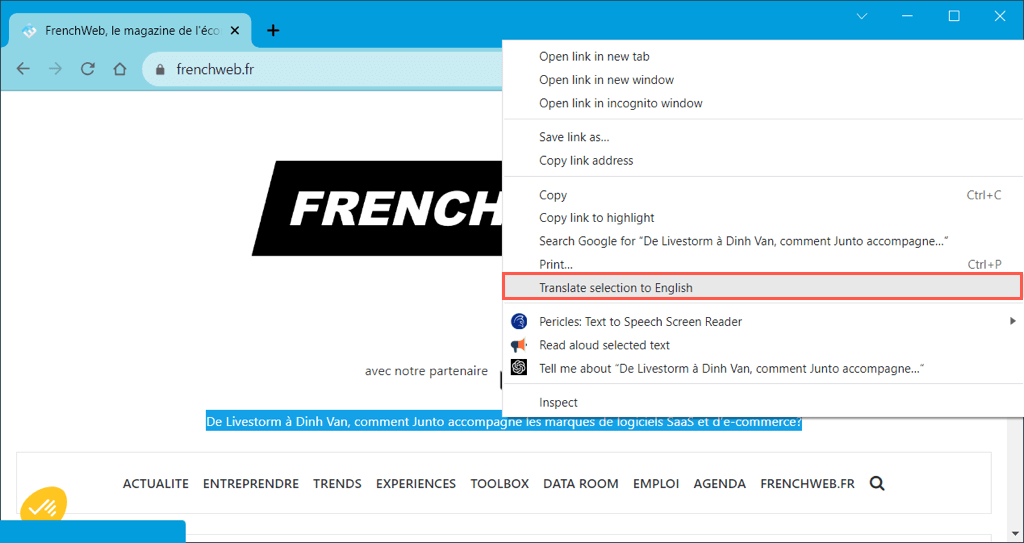
小さなウィンドウに翻訳と、ページ全体を翻訳するオプションが表示されます。
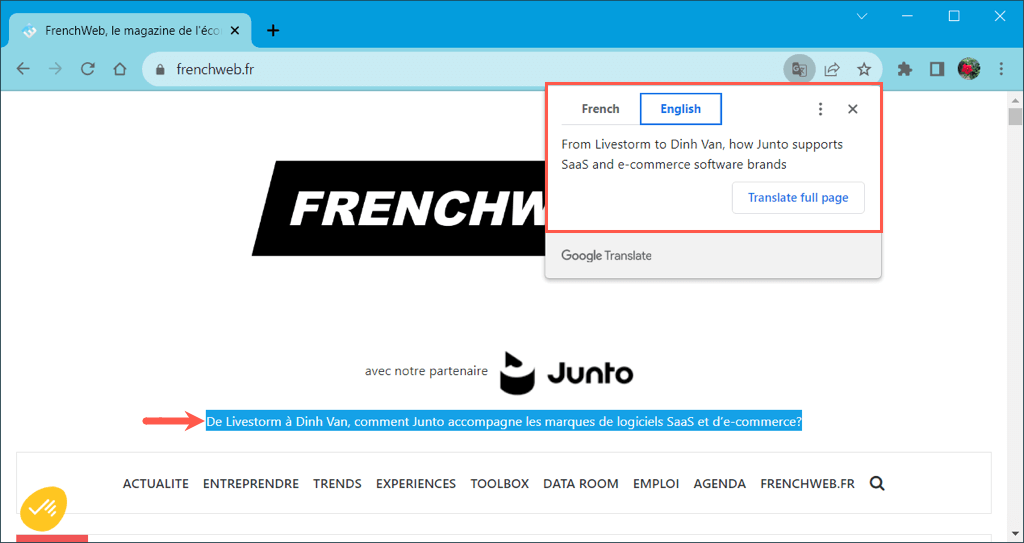
翻訳を表示します。 Firefox の Web ページ
Mozilla Firefox には 翻訳ツール が組み込まれていませんが、Firefox Translations と呼ばれる公式拡張機能が提供されています。アドオンを有効にすると、それを使用して Web ページを簡単に翻訳できるようになります。
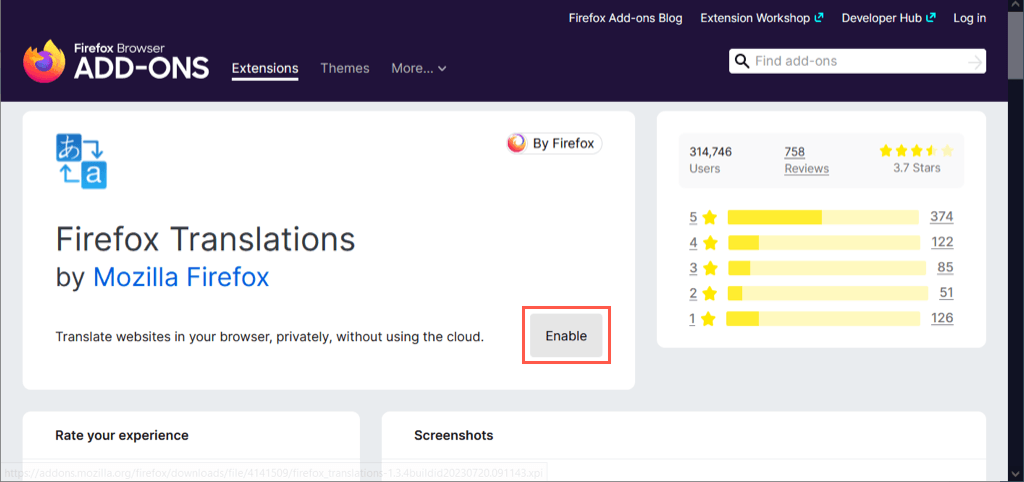
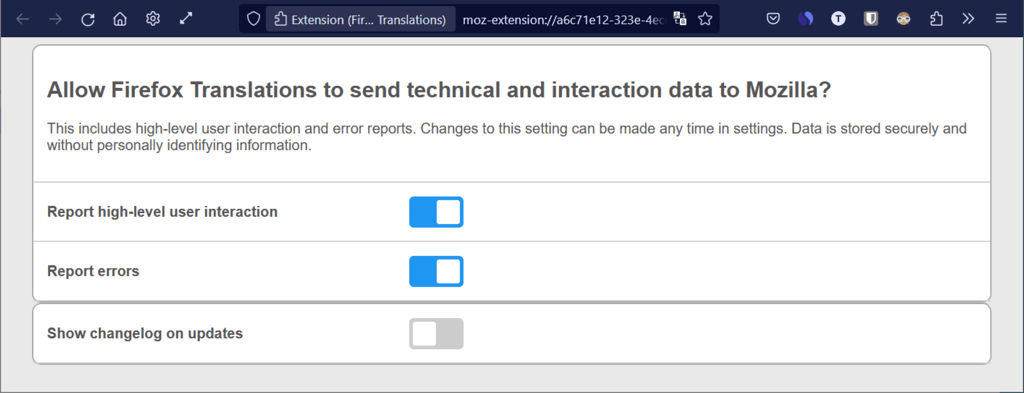
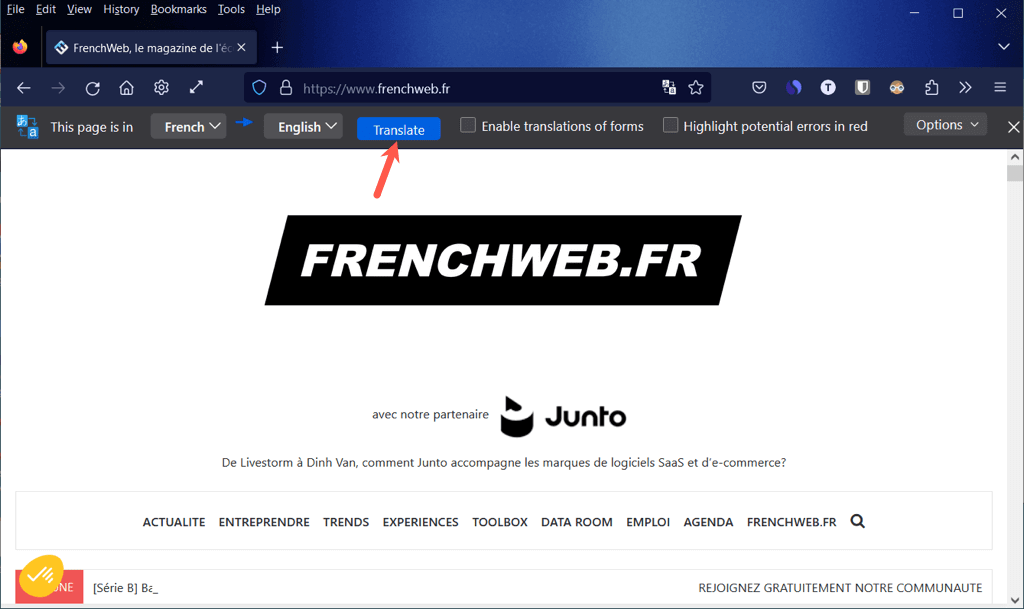
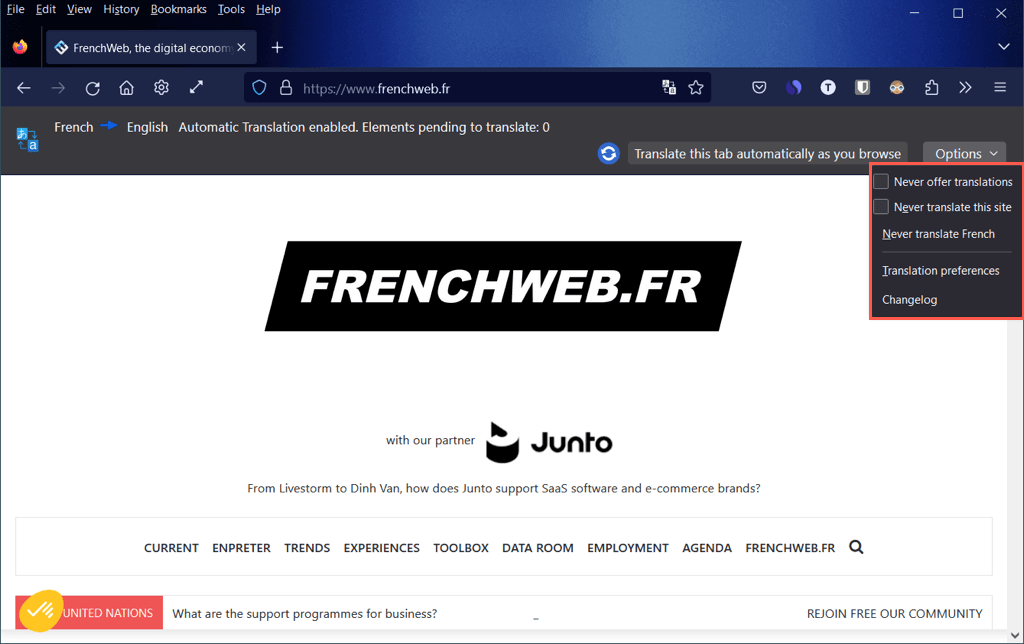
翻訳Firefox の Web ページの一部
Web ページ上で選択したテキストの一部だけを翻訳したい場合もあります。 Firefox Translations 拡張機能を使用すると、それは簡単です。
ページ上で翻訳したいテキストを選択し、右クリックして、[Firefox 翻訳で翻訳] を選択します。
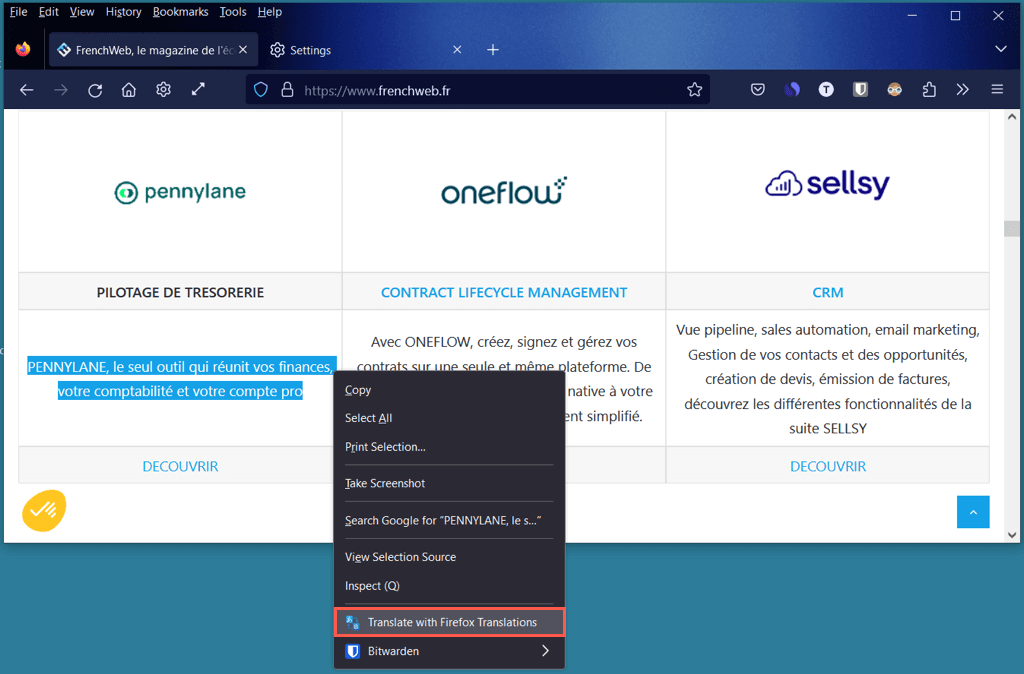
ポップアップ ウィンドウに翻訳が表示され、言語を変更するオプションも表示されます。
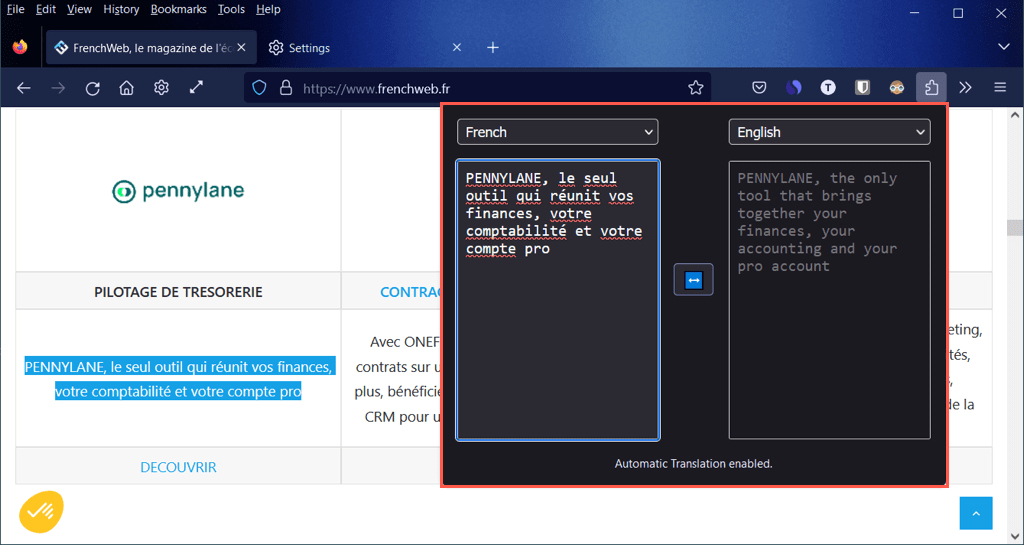
Microsoft Edge で Web ページを翻訳する
Google Chrome と同様、Microsoft Edge は Microsoft Translator which is similar to グーグル翻訳 を使用した組み込みの翻訳ツールを提供します。
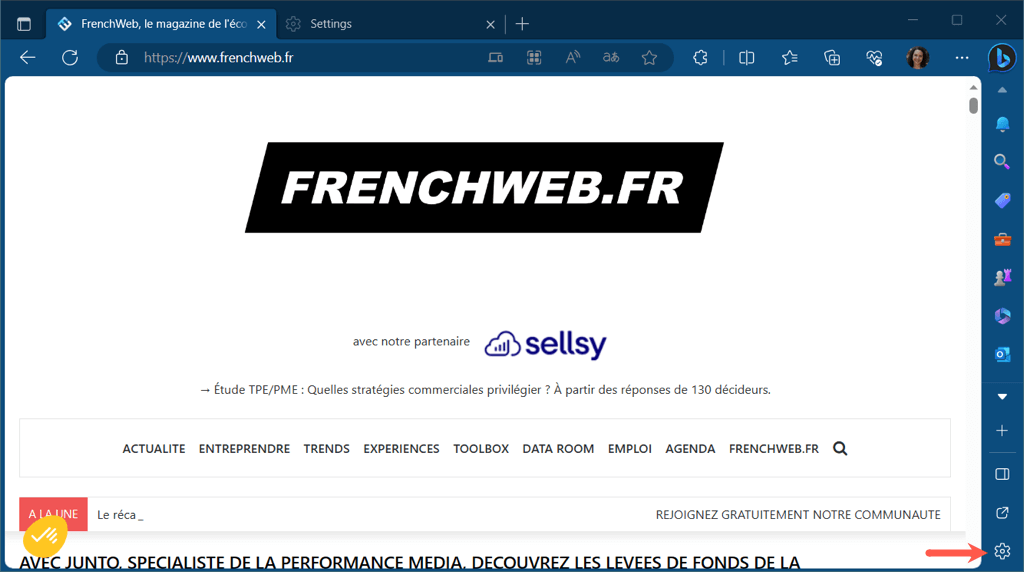
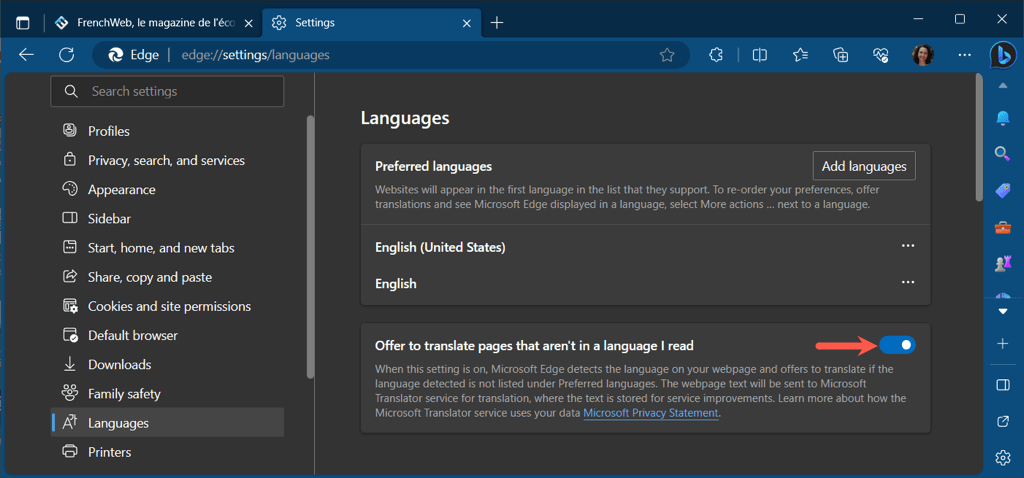
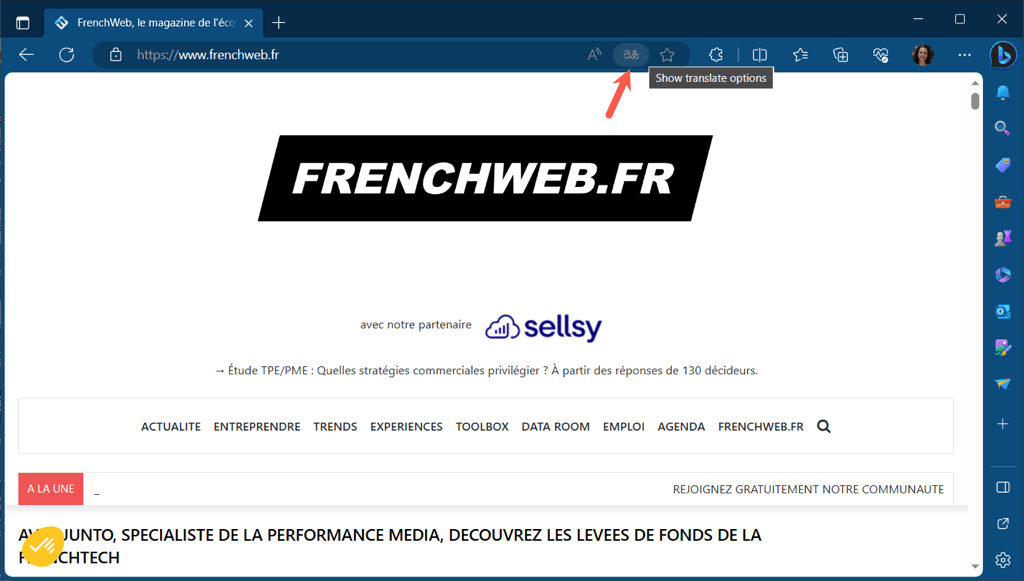
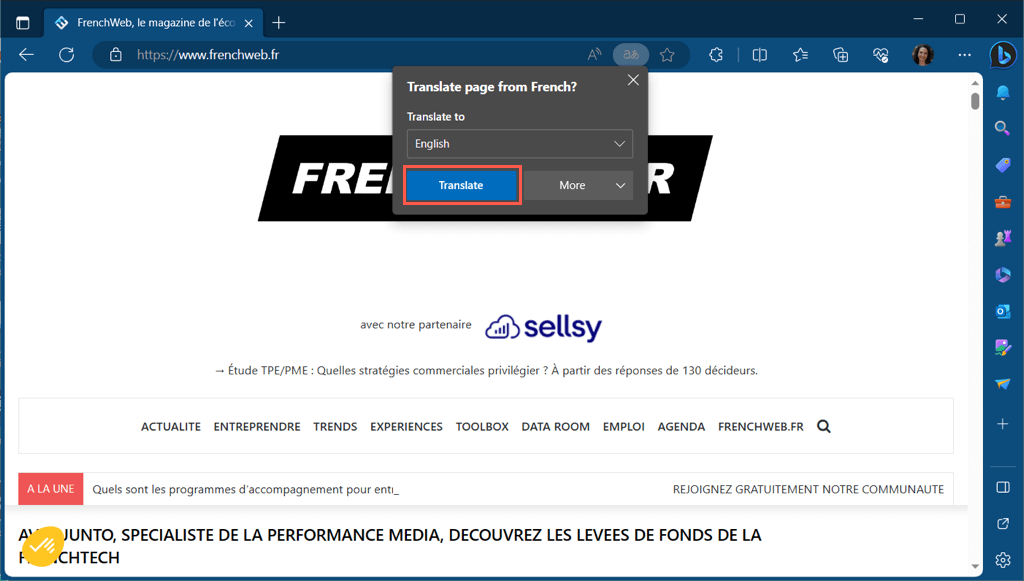
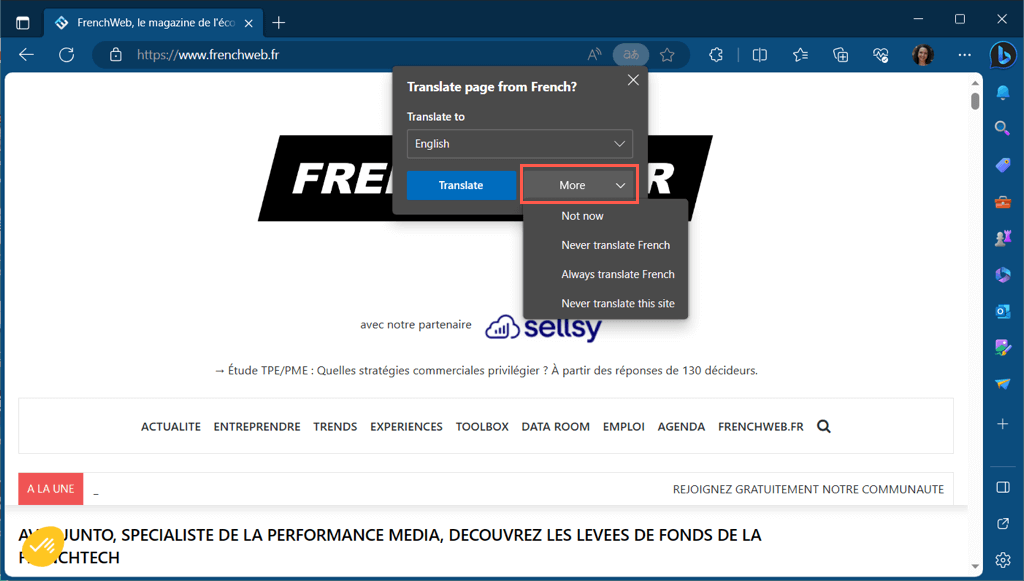
翻訳Edge の Web ページの一部
Edge に組み込まれた翻訳機能を使用すると、Web ページの一部を翻訳することもできます。
翻訳するテキストを選択し、右クリックして、選択内容を [デフォルトの言語] に翻訳を選択します。
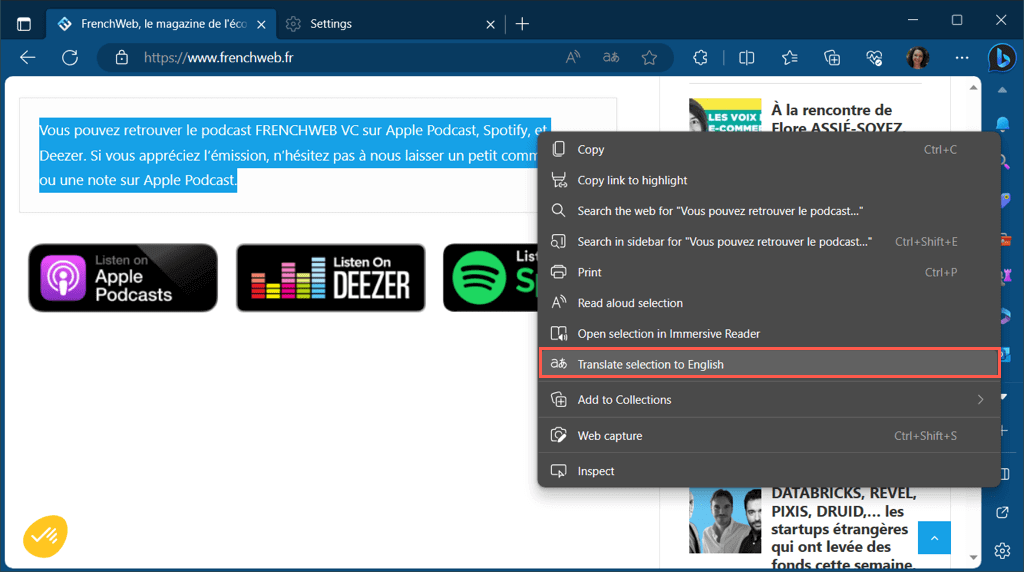
その後、別のポップアップ ウィンドウではなく、Web ページのその部分が更新され、翻訳が表示されます。
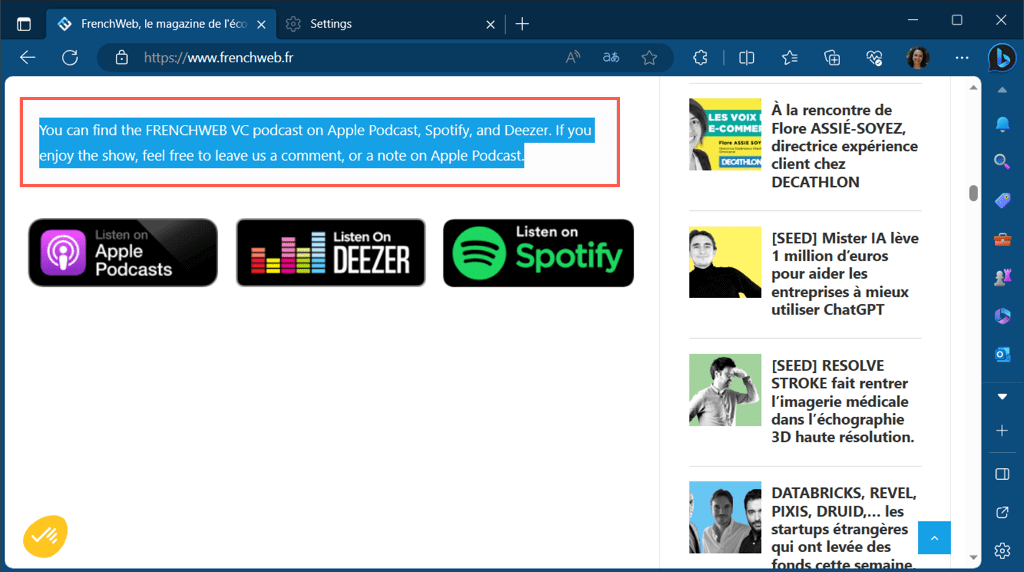
Safari で Web ページを翻訳する
独自の翻訳機能を備えたもう 1 つのブラウザは、Apple の Safari Web ブラウザです。
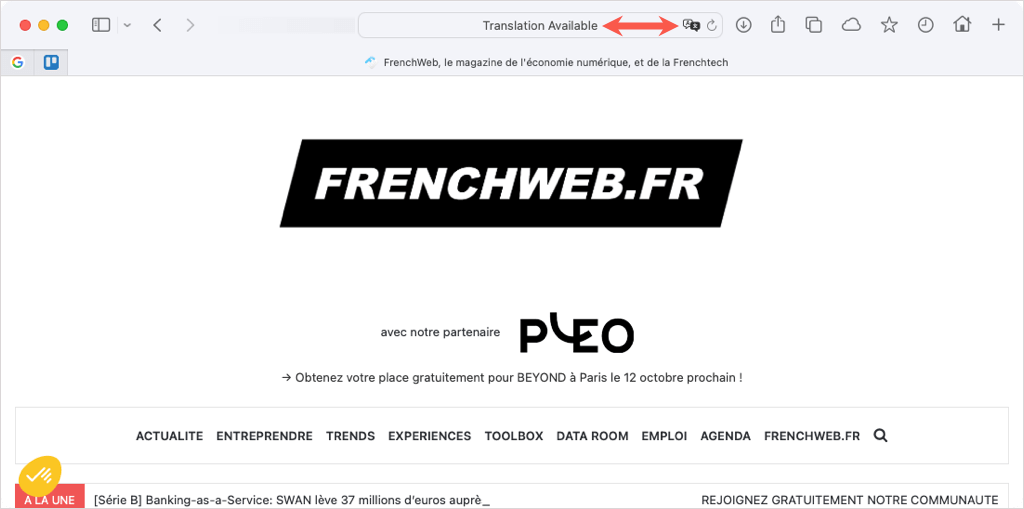
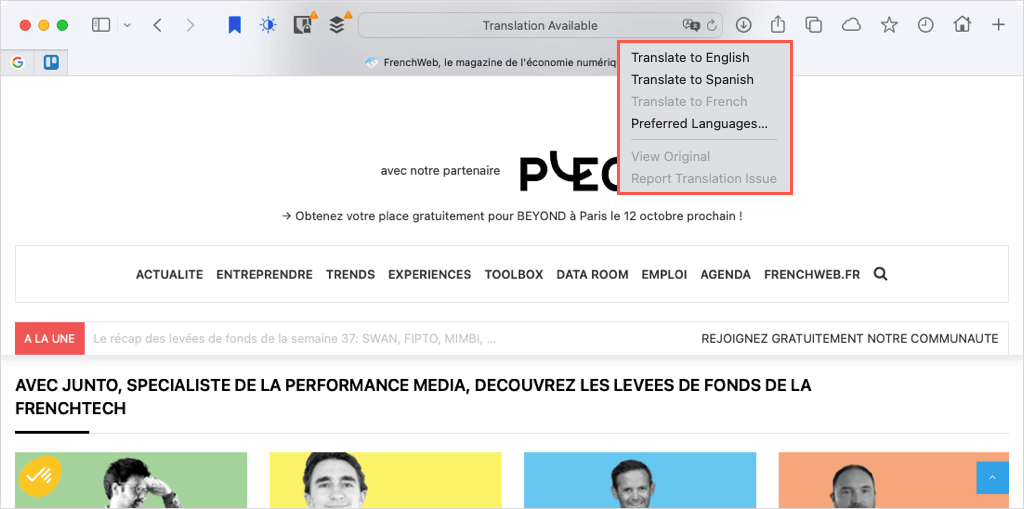
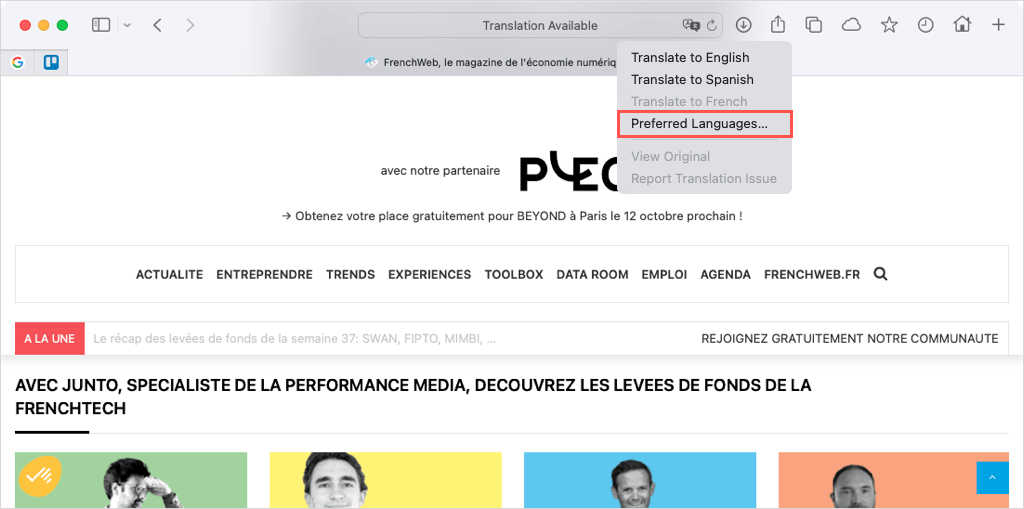
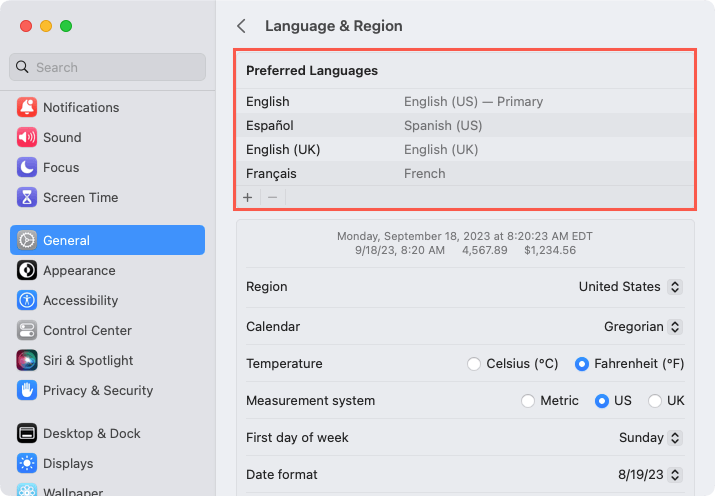
Safari で Web ページの一部を翻訳する
上記のブラウザと同様に、Safari でも Web ページの一部を翻訳できます。
テキストを選択して右クリックし、「[選択したテキスト] を翻訳」を選択します。
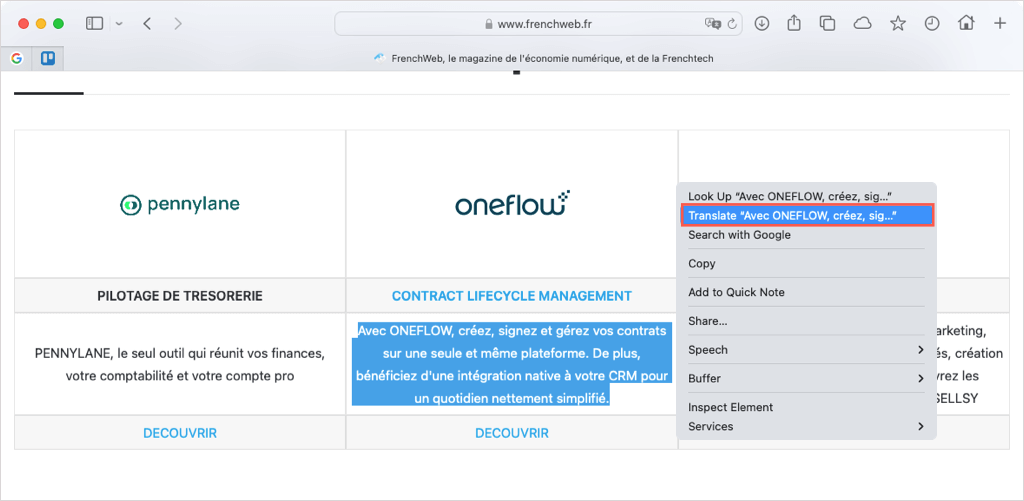
ポップアップ ウィンドウに翻訳が表示され、テキストの読み上げを聞くか、翻訳をコピーするかを選択できます。
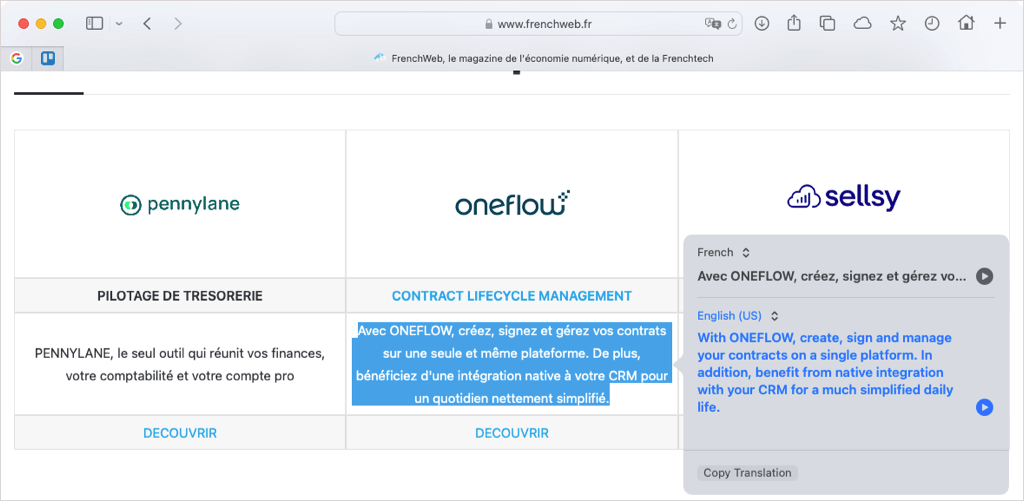
Opera で Web ページを翻訳する
Opera Web ブラウザには、翻訳ツールや公式アドオンが組み込まれていません。ただし、多くの翻訳拡張機能があり、以下の 2 つの一般的なオプションから選択できます。
翻訳
無料の トランスレータ拡張機能 をインストールすると、Web ページ全体または特定の部分をすばやく翻訳できます。
現在のページを翻訳するには、ツールバーの 翻訳者ボタンを選択します。ポップアップ ウィンドウで、必要に応じて上部で言語を選択し、下部にある「アクティブ ページを翻訳」のリンクを使用します。
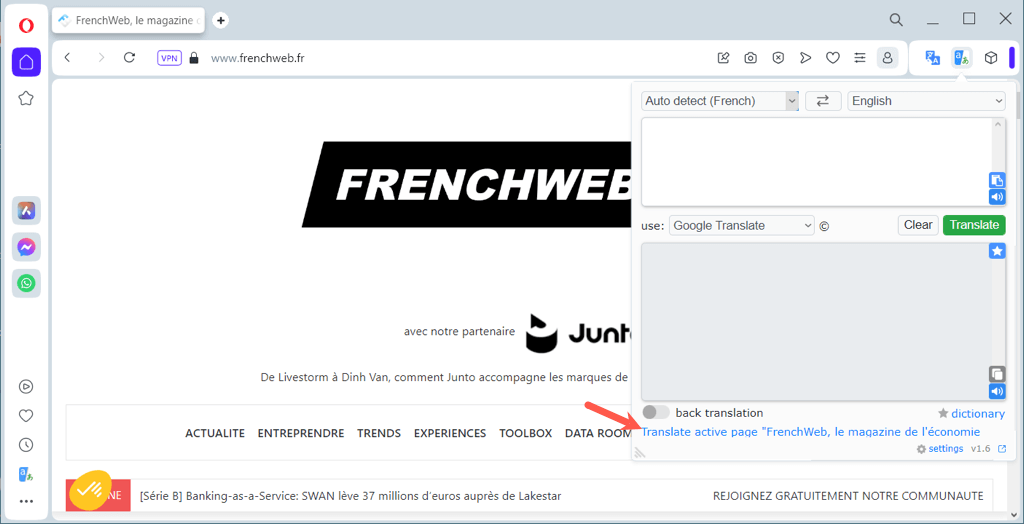
代わりにページの一部を翻訳するには、カーソルでテキストを選択します。次に、翻訳ボタンを使用して、ポップアップ ウィンドウに翻訳を表示します。
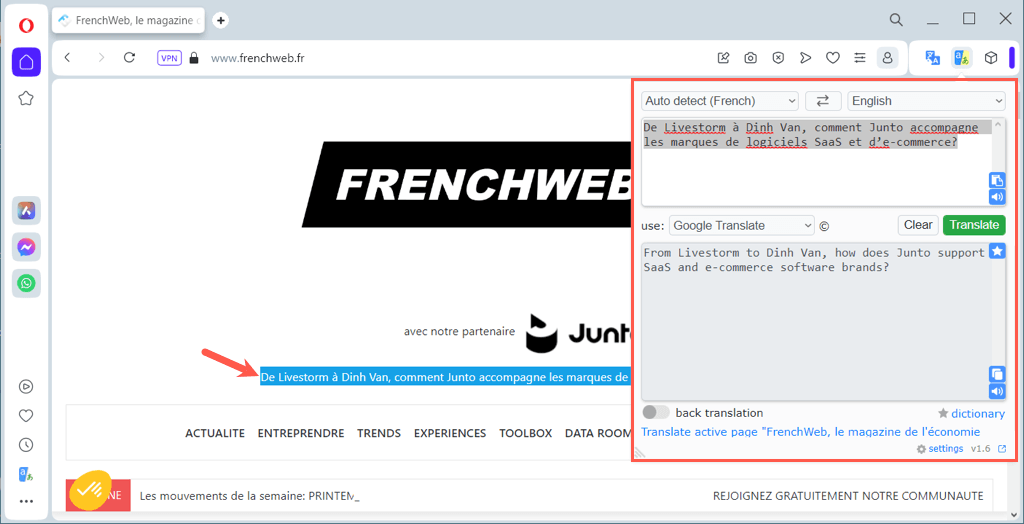
Google 翻訳
Opera の Google翻訳拡張機能 は、上記の Translator オプションと同様に機能します。ページ全体または特定の部分だけを翻訳できます。
現在のページを翻訳するには、キーボード ショートカット Ctrl+ Alt+ Pを使用します。ページが翻訳され、上部に翻訳ツールバーが表示されます。ツールバーを使用して別の言語を選択するか、元の言語を表示します。
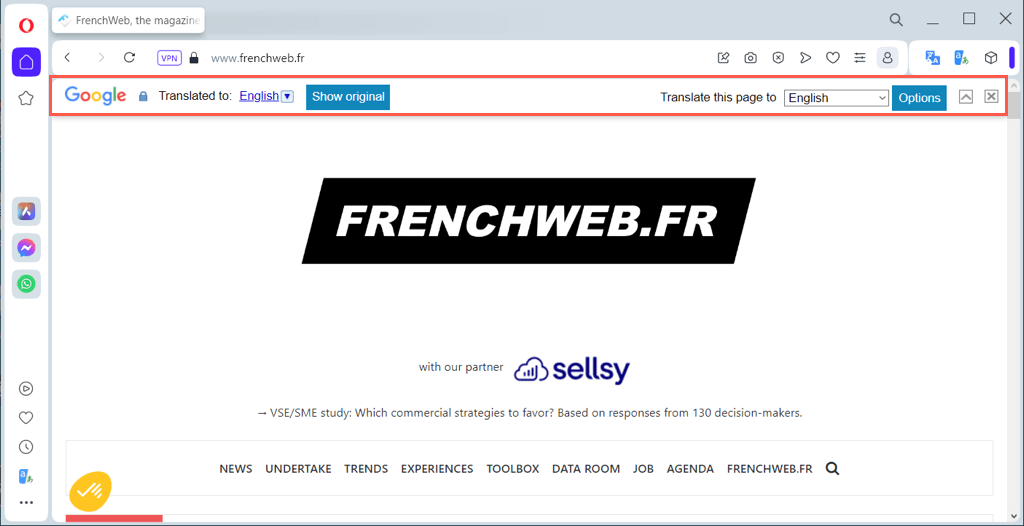
代わりにページの一部を翻訳するには、テキストを選択します。次に、ツールバーの Google 翻訳ボタンを使用すると、ポップアップ ウィンドウに翻訳が表示され、テキスト サイズをコピー、聞く、または変更するオプションも表示されます。.

言語の壁を取り除きましょう
世界中には素晴らしい Web サイトがたくさんあります。自分の母国語以外の言語で書かれているからといって、訪問をやめる必要はありません。リストにあるお気に入りのブラウザであれば、Web ページを簡単に翻訳できます。
詳しくは、別の方言で話すことを学べる 語学学習アプリ をご覧ください。.